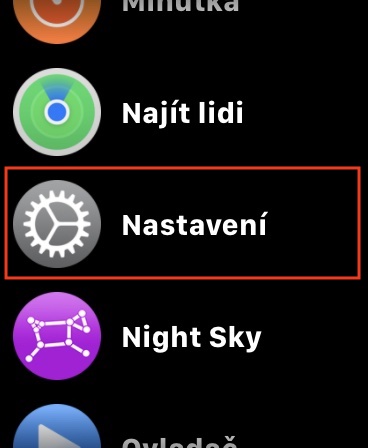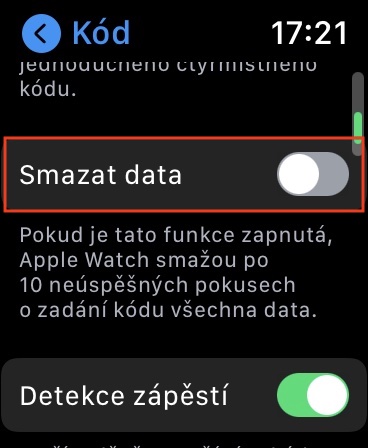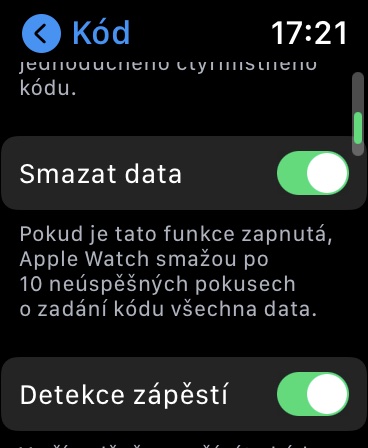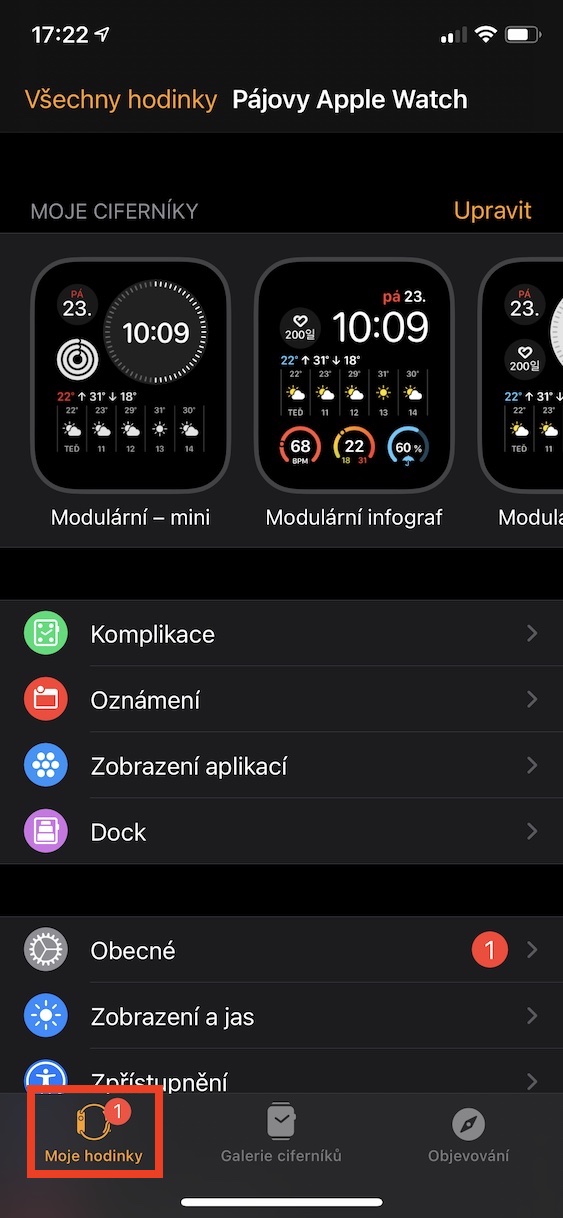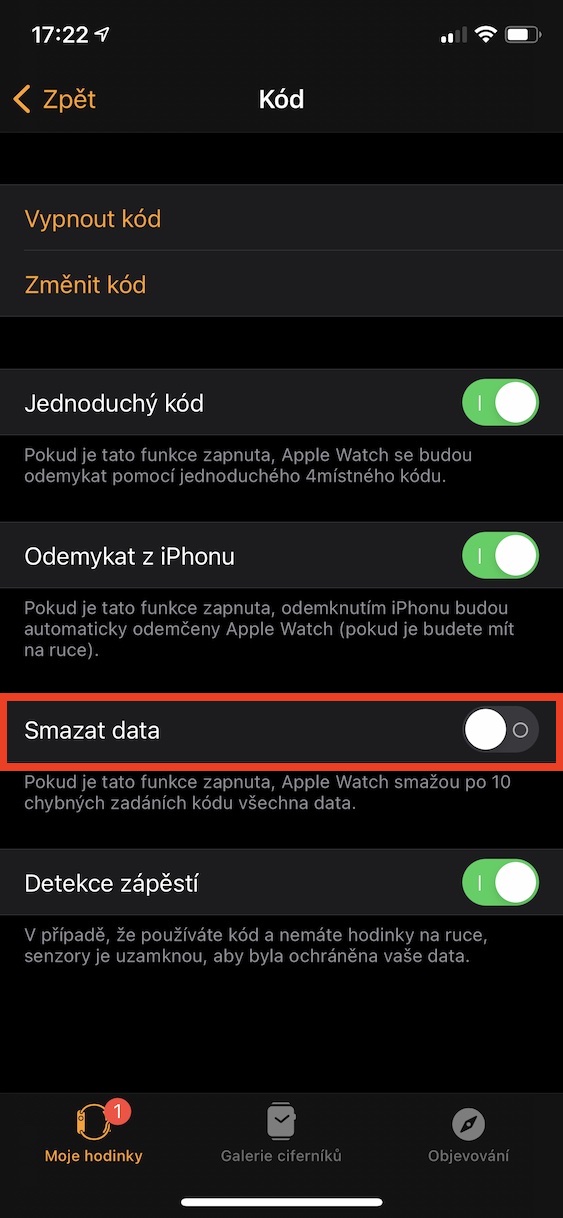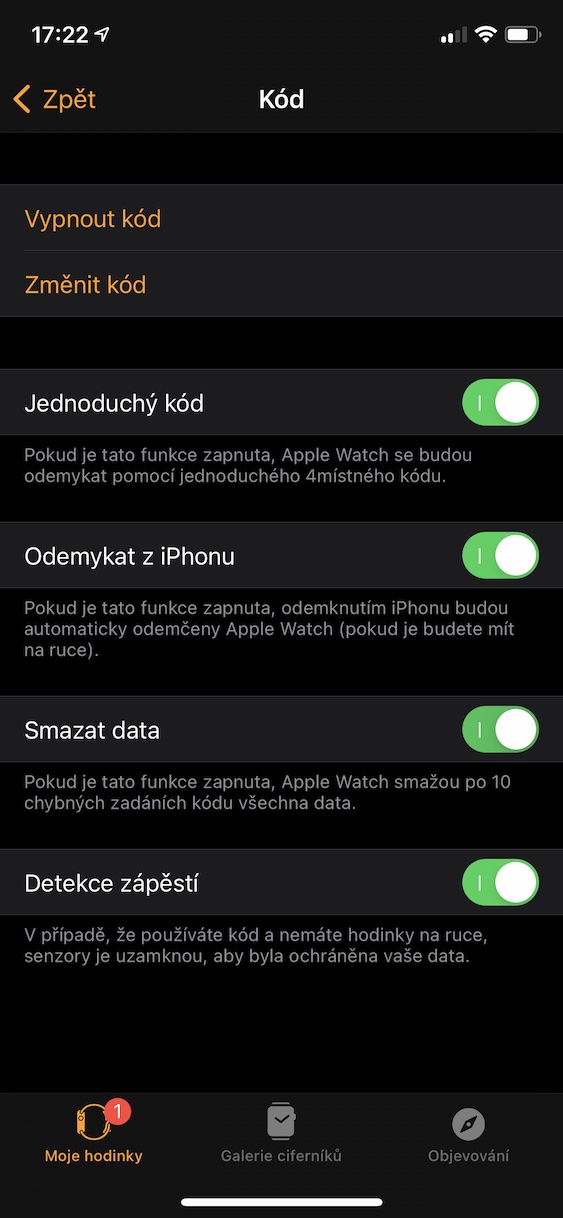Cada un de nós ten datos preciosos almacenados en todos os dispositivos intelixentes. Estes datos poden, por exemplo, tomar forma de fotos, notas, algúns documentos, etc. A quen lle imos mentir, probablemente ningún de nós querería que ninguén puidese acceder a estes datos. A pesar de que a seguridade dos dispositivos Apple é moi alta, de cando en vez hai un procedemento que se pode utilizar (a maioría das veces) para romper o bloqueo do código mediante o método de forza bruta. Por suposto, a maioría dos datos persoais atópanse no iPhone, pero algúns tamén están dispoñibles no Apple Watch. Tamén é por iso que hai unha opción dentro de watchOS, coa que todos os datos poden ser eliminados despois de 10 entradas de código incorrectas. Como activar esta función?
Podería ser interesache
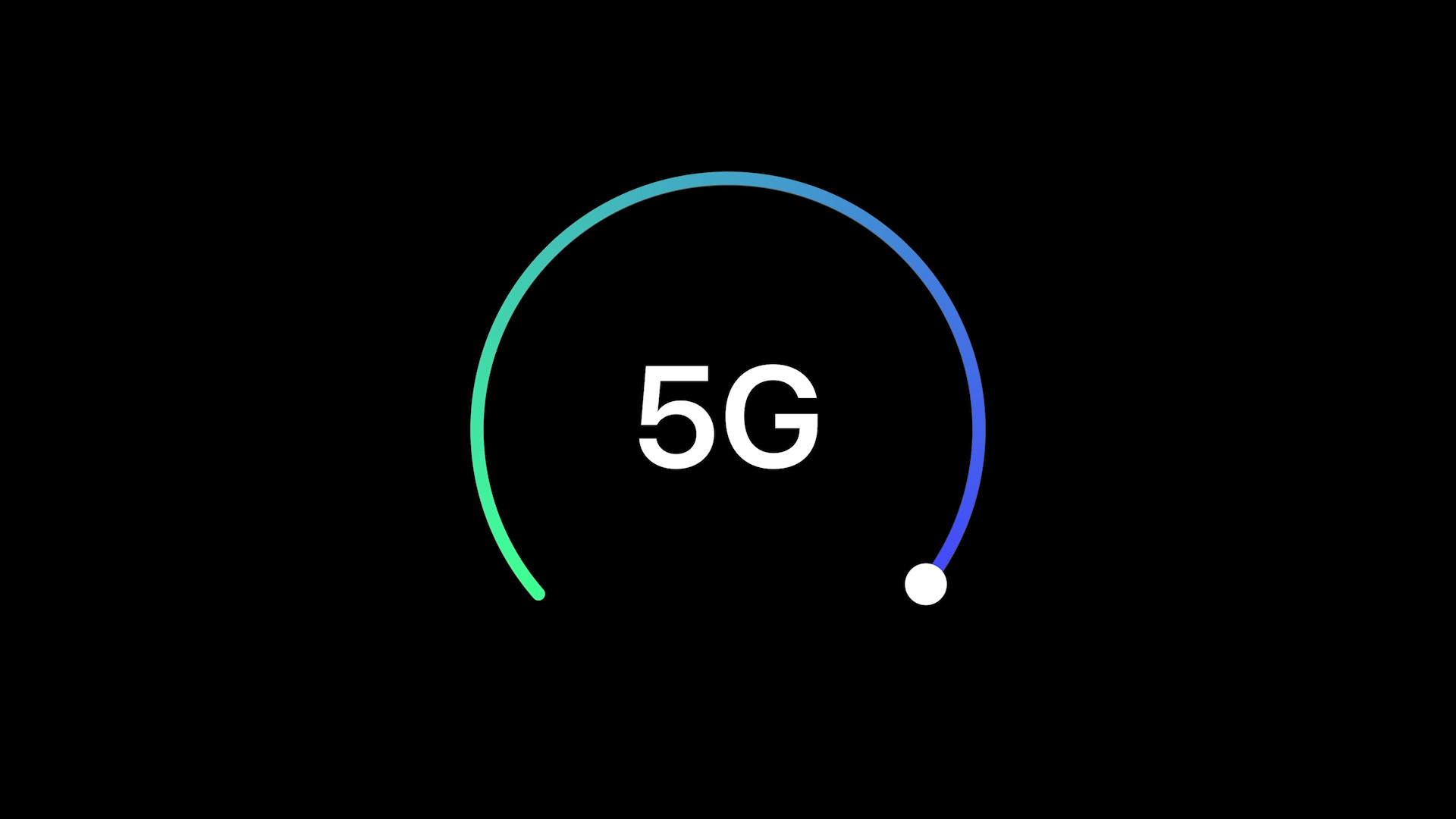
Como configurar o Apple Watch para que elimine todos os datos despois de 10 entradas de código incorrectas
Se queres configurar o teu Apple Watch para que elimine todos os datos despois de 10 entradas de código incorrectas, non é complicado. Podes activar a función mencionada tanto directamente no Apple Watch como dentro da aplicación Watch no iPhone. Proceda do seguinte xeito:
Apple Watch
- Na pantalla de inicio, prema coroa dixital, que te trasladará lista de solicitudes.
- Nesta lista, busque e abra a aplicación nativa Configuración.
- Unha vez feito isto, baixa un nivel abaixo, onde localiza e fai clic na liña co nome Código.
- Todo o que tes que facer aquí é andar abaixo e usando o interruptor activado posibilidade Eliminar datos.
Mira no iPhone
- En primeiro lugar, debes ir á aplicación nativa do teu iPhone Mire.
- Unha vez feito isto, vai á sección do menú inferior O meu reloxo.
- Agora é necesario que baixes un pouco abaixo, e despois premeu na caixa Código.
- Entón só tes que usar o interruptor activado función Eliminar datos.
Agora, se alguén introduce o contrasinal incorrecto dez veces seguidas no teu Apple Watch bloqueado, borraranse todos os datos para evitar o uso indebido. Non obstante, hai que ter en conta que esta función non é apta para todos. Por exemplo, se tes un fillo que xoga co teu Apple Watch de cando en vez, corres o risco de borrar datos non intencionados. Entón, definitivamente pense antes de activar esta función para non arrepentirse máis tarde.